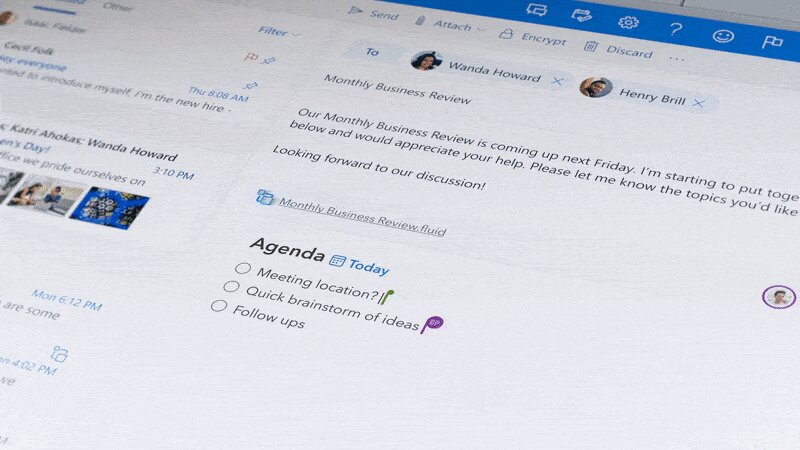Vitajte v konečnom sprievodcovi programom Microsoft Project k aplikácii Microsoft Project. Zostavili sme všetky informácie, ktoré potrebujete o produkte vedieť, aby ste mohli naštartovať svoju kariéru. S rastúcim záujmom je dôležité pri používaní ľubovoľného produktu Microsoft Office zostať informovaný o nástrojoch, ktoré máte k dispozícii.

Tento článok je vašou zastávkou číslo jedna pre informácie o programe Microsoft Project. Zlepšite svoje zručnosti, získajte nové informácie o produkte a získajte odpovede na svoje najčastejšie kladené otázky týkajúce sa projektu.
Čo je Microsoft Project
Microsoft Project je softvér na správu úloh. Najznámejšie je riadenie projektov, tvorba finančných plánov, distribúcia a priradenie rôznych aktív k projektom a správa pracovných záťaží.
Microsoft Project vytvára finančné plány a zohľadňuje mieru práce a zdroje. Keď začnete odhadovať prideľovanie zdrojov projektom a úlohám, softvér začne počítať náklady, ktoré sa rovnajú miere pracovných časov. To sa zhromažďuje až na úroveň úlohy, potom na každú súhrnnú úlohu a nakoniec na úroveň samotného projektu.
Pri práci na projekte nikto nezostáva pozadu. Nástroj zdieľaných zdrojov umožňuje zdieľať definície zdrojov (ako sú ľudia, vybavenie a materiály) medzi rôznymi projektmi. Každý zdroj môže mať vlastný kalendár, ktorý definuje dni alebo posuny, v ktorých je k dispozícii.
zbavenie sa vodoznaku windows 10
Vďaka rýchlemu a ľahkému nastaveniu, neuveriteľnému riadeniu času a zdrojov, možnosti spolupráce s členmi tímu a automatizovanej technológii je Project nevyhnutnosťou v takmer každom podnikaní.
Verzie programu Microsoft Project
Každé vydanie aplikácie Microsoft Project je dostupné v dvoch rôznych vydaniach: Štandardné a profesionálne. Zameriavajú sa na rôznych zákazníkov a podniky a ponúkajú cenovo dostupné riešenia každodenných problémov a úloh v oblasti riadenia projektov a zdrojov. Obidve vydania sú k dispozícii ako 32-bitové alebo 64-bitové možnosti.
Rovnako ako produkty balíka Office, aj Microsoft Project má trojročná kadencia uvoľnenia . Nové vydanie projektu sa očakáva spolu s balíkom Office 2022 v druhej polovici roku 2021, pričom na obzore budú ďalšie a vylepšené funkcie.
Funkcie programu Microsoft Project
Cieľom programu Microsoft Project je, aby sa z projektového riadenia stala hračka pre malé aj veľké podniky. Vďaka pôsobivej škále nástrojov a funkcií musíte nájsť techniky, ktoré zabezpečia bezproblémový chod vašich budúcich projektov.
- S hlavným zameraním na správu a plánovanie projektu prichádza Microsoft Project s množstvom funkcií, ktoré vylepšia vaše skúsenosti:
- Projektoví manažéri sú schopní definovať činnosti spojené s projektom a prideľovať úlohy rôznym členom tímu alebo zdrojom.
- Priraďte svoje úlohy na základe dostupnosti zdrojov a dopytu.
- Ľahko spravujte zdroje projektu a dostupnosť zdrojov a upravte zdroje špecifické pre záväzok na plný alebo čiastočný úväzok.
- Stanovte priority úloh projektu a zamerajte sa na riešenie najdôležitejších vecí.
- Pracujte so zdieľaným tímovým kalendárom a získajte lepší prehľad o tom, ako váš projekt napreduje a mení sa. Zostaňte na rovnakom mieste s každým členom tímu bez ohľadu na to, ako ďaleko sú od kancelárie.
- Sledujte náklady a výdavky svojho projektu, aby ste mohli efektívne zostavovať rozpočet pomocou typu zdroja, ktorý sa nazýva Budget Cost Resources.
Aké sú výhody používania programu Microsoft Project?
Microsoft Project môže pomôcť vášmu podnikaniu alebo dokonca osobnému zlepšeniu pomocou pokročilých funkcií a technológií, ktoré vám pomôžu pri správe, rozpočte a plánovaní dopredu.
Ak pracujete s balíkom Microsoft Office, Project je dokonalým doplnkom vášho arzenálu aplikácií. Zahŕňa úplnú integráciu s aplikáciami Office a vytvára plynulý pracovný tok pri prepínaní medzi rôznymi aplikáciami.
Využite silu technológie vďaka zabudovanej automatizácii Projectu a zvládajte opakujúce sa všedné úlohy bez toho, aby ste museli všetko napájať ručne. Cieľom automatizovaných plánovacích nástrojov je tiež znížiť celkový čas strávený školením nových zamestnancov a začiatočníkov v Projecte.
Ak chcete zostať nad svojimi úlohami, Project je pre vás určite voľbou.
Ako získať program Microsoft Project
Existuje niekoľko spôsobov, ako získať Microsoft Project a začať používať najinovatívnejší a najmodernejší softvér na tvorbu diagramov a plánovanie v roku 2020. Každá metóda nákupu je vhodnejšia pre rôzne skupiny ľudí - preskúmajte svoje možnosti a kúpte si softvér Microsoft Project ešte dnes.
Nákup online
Online maloobchodníci a predajcovia po celom svete distribuujú mnoho verzií Projectu. Ak hľadáte spôsob, ako získať najnovšie a ešte staršie vydania Projectu, najlepšie bude vyhľadať dôveryhodného predajcu na online trhu.
Tu na ich nájdete veľa Projekt výrobky, ako aj Office 365 vrátane Project Online. Naše ceny sú dostupné a snažíme sa vám poskytovať špičkový zákaznícky servis, pomoc s inštaláciou a Sprievodcovia projektom .
Naše zásoby pozostávajú z viacerých verzií Projectu, ako aj starších vydaní, ako je Project 2016 alebo dokonca Project 2013, za ceny, ktoré ostatní online maloobchodníci neprekonali.
Prihláste sa na odber služieb Office 365 / Microsoft 365
Aj keď Project nie je súčasťou aplikačného poľa služieb Office 365, predplatné balíka vám umožní používať Project Online. Predplatné služieb Office 365 si môžete kúpiť na našom webe alebo navštívte jeho oficiálnu stránku Obchod Microsoft stránka s ďalšími možnosťami, ako sú študentské zľavy, rodinné plány alebo obchodné plány.
Kúpte si maloobchodnú krabicu
Možno budete môcť nájsť maloobchodné krabicové verzie Projectu v miestnych obchodoch alebo si objednať produkt maloobchodnej krabičky pomocou ich online obchodov:
Koľko stojí Microsoft Project?
Microsoft Project je k dispozícii v mnohých rôznych vydaniach, ako aj v rôznych vydaniach vďaka cyklu inovácií balíka Microsoft Office. Rôzne licencie navyše zahŕňajú aj rôzne náklady. Nižšie je uvedený rýchly prehľad vašich možností pri kúpe Microsoft Visio .
Odporúčame nakupovať tu Softvér získať najlepšiu hodnotu a dostupnú ponuku v programe Microsoft Project:
- Najnovšia verzia, Microsoft Project 2019 Standard , je k dispozícii iba pre 318,99 USD . Cena obsahuje doživotnú licenciu pre 1 operačné zariadenie Windows a ľahké digitálne stiahnutie s okamžitým doručením.
- Hľadáte upgrade? Nákup Microsoft Project 2019 Professional nie viac ako 428,99 USD a získate doživotnú licenciu, okamžité digitálne doručenie a obrovskú podporu pre inštaláciu najpokročilejšej verzie Projectu.
- Upgradujte svoj firemný server pomocou Microsoft Project Server 2019 pre 776,99 USD .
Ak ste fanúšikom predplatených služieb, odporúčame vám kúpiť si jednu z možností Project Online spoločnosti Microsoft:
- Project Online Essentials : 7,00 USD na používateľa za mesiac.
- Project Online Professional : 30,00 USD na používateľa za mesiac.
- Project Online Premium : 55,00 USD na používateľa za mesiac.
Ako nainštalovať Microsoft Project
Pred začatím procesu inštalácie sa uistite, či váš počítač spĺňa požiadavky na počítač potrebné na inštaláciu a spustenie aplikácie Project. Ak vaše zariadenie nie je dosť silné na to, aby vyhovovalo týmto požiadavkám, môžu sa pri inštalácii a práci s Projectom vyskytnúť problémy. Požiadavky nájdete v časti s pokynmi na inštaláciu.
- Uplatnite svoj produktový kľúč tak, že navštívite stránku office.com/setup a potom sa prihláste pomocou svojho účtu Microsoft. Zadajte svoj produktový kľúč na priradenie účtu k vašej licencii. (Poznámka: Odteraz nebudete môcť tento účet odpojiť.)
- Ak ešte nie ste prihlásení, prihláste sa do svojho priradeného účtu Microsoft dňa office.com kliknutím na ikonu Prihlásiť sa tlačidlo.
- Prejdite na ikonu Domovská stránka úradu , potom kliknite na ikonu Nainštalujte si Office tlačidlo.
- Vyberte Služby a predplatné .
- Nájdite svoju verziu Projekt , potom vyberte Inštalácia .
- Spustite inštalačný súbor. Ak sa zobrazí výzva Kontrola používateľských kont s Chcete povoliť tejto aplikácii vykonávať zmeny vo vašom zariadení? vyberte Áno .
- Počkajte na dokončenie inštalácie. Budete vedieť, že inštalátor skončil, keď uvidíte ' Všetci ste pripravený! Projekt je teraz nainštalovaný fráza na obrazovke.
- Podľa pokynov na obrazovke spustite Project a začnite pracovať. Možno budete vyzvaní, aby ste sa prihlásili pomocou svojho konta Microsoft, aby ste mohli správne licencovať svoj produkt Project a používať online funkcie.
Systémové požiadavky na Microsoft Project
Nasledujúce požiadavky platia pre Project Standard 2019 a vyššie. Staršie verzie Projectu môžu bežať na strojoch, ktoré tieto požiadavky nespĺňajú. Ak si nie ste istí, neváhajte nás kontaktovať zákaznícky servis získať viac informácií.
- Počítač a procesor : 1,6 gigahertzov (GHz) alebo rýchlejší, 2-jadrový
- Pamäť : 4 GB RAM (64-bitová) alebo 2 GB RAM (32-bitová)
- Pevný disk : Minimálne 4 GB voľného miesta na disku
- Displej : Minimálne rozlíšenie obrazovky 1 280 x 768. 32-bit vyžaduje hardvérové zrýchlenie pre 4K a vyššie.
- Grafika : Grafická hardvérová akcelerácia vyžaduje DirectX 9 alebo novší.
- Operačný systém : Windows 10, Windows Server 2019
- .NET verzia : Niektoré funkcie môžu vyžadovať, aby bola na vašom prístroji nainštalovaná aj .NET 3.5 alebo 4.6 a vyššia.
- Ďalšie požiadavky :
- Online funkčnosť vyžaduje pripojenie na internet.
- Dotykové zariadenie je vyžadované pre použitie akejkoľvek multitouch funkcie. Upozorňujeme, že dotykové funkcie sú optimalizované na použitie so systémom Windows 10.
- Funkcie správy cloudových súborov vyžadujú OneDrive, OneDrive for Business alebo SharePoint.
- Na priradenie licencie je potrebný účet Microsoft alebo účet organizácie.
Ako používať program Microsoft Project
Project je neuveriteľne inovatívna aplikácia, ktorá poskytuje každému používateľovi jednoduchosť použitia, nástroje prístupnosti, a známe funkcie .
Okrem základných gest v aplikácii a používaní Projectu existujú aj niektoré prominentné funkcie, z ktorých by ste sa mali pri vstupe a odchode naučiť. Poznanie týchto funkcií vám umožňuje využívať všetky výhody užívateľsky príjemného a produktívneho pracovného toku Projectu na zlepšenie vašich projektov a výkonnosti.
Ako pridať úlohy do projektu
Pri práci na projekte budú vaše plány a osnovy pozostávať z rôznych úloh. Existuje niekoľko spôsobov, ako vložiť tieto úlohy do svojich projektov a grafov, ktoré sú uvedené nižšie.
Najprv sa naučme pridávať jednotlivé úlohy:
- Po spustení Projectu a otvorení súboru vyberte riadok dole, kam chcete umiestniť novú úlohu.
- Kliknite na Úloha → Úloha z ponuky pásov v hornej časti rozhrania.
- Tip : Môžete sa tiež rozhodnúť pridať a Opakujúca sa úloha to sa deje v akomkoľvek pravidelnom harmonograme. To vám umožní automatizovať správu úloh pomocou Projectu.
- Do vloženého riadku zadajte požadovaný názov úlohy.
Ak chcete pridať viac úloh naraz, musíte použiť formulár úlohy. To môže byť užitočné, ak majú úlohy priradenia zdrojov a závislosti úloh. Tu je postup, ako hromadne pridať úlohy:
- Vyberte vyhliadka → Ganttov diagram z ponuky pásov v hornej časti rozhrania.
- Zaškrtnite políčko v Detaily začiarkavacie políčko. Okno sa rozdelí a hore sa zobrazuje Ganttov diagram a v dolnej časti formulár úlohy.
- V Ganttov diagram hore kliknite na prvý prázdny riadok na konci zoznamu úloh.
- V Formulár úlohy v dolnej časti zadajte všetky požadované informácie o novej úlohe:
- názov : Názov novej úlohy.
- Trvanie : Trvanie úlohy.
- Snaha riadená : Toto políčko začiarknite, ak chcete, aby trvanie úlohy zostalo pevné, aj keď dôjde k zmene priradenia zdrojov.
- V stĺpcoch formulára pridajte ďalšie podrobnosti o úlohe.
- Kliknite Ok uložte úlohu, potom kliknite na Ďalšie prejsť na ďalší riadok a pokračovať v pridávaní ďalších úloh.
Ako navzájom prepojiť úlohy
Niektoré úlohy spolu súvisia, čo znamená, že je potrebné ich prepojiť manuálne, aby sa prejavil tento vzťah (nazýva sa to aj závislosť úlohy).
- Vyberte vyhliadka → Ganttov diagram z ponuky pásov v hornej časti rozhrania.
- Podržte stlačené tlačidlo Ctrl na klávesnici a potom vyberte dve úlohy, ktoré chcete prepojiť (z okna Názov úlohy stĺpec).
- Vyberte si Úloha → Prepojiť úlohy .
Ako pridať míľnik
Stanovte hlavné ciele pre svoj projekt pridaním míľnikov. Do projektu môžete pridať dva typy míľnikov: míľnik s nulovým trvaním a míľnik s trvaním.
- Kliknite vyhliadka v hlavičke pásky, potom v Zobrazenia úloh skupiny, vyberte Ganttov diagram .
- Zadajte názov míľnika do prvého prázdneho riadku alebo vyberte existujúcu úlohu, ktorú chcete premeniť na míľnik.
- Typ 0 v Trvanie do poľa a potom stlačte Zadajte .
- Postup zmeny míľnika na jeden so stanoveným trvaním:
- Vyberte míľnik a potom kliknite na tlačidlo Úloha .
- V Vlastnosti skupina, kliknite Informácie o úlohe .
- Kliknite na ikonu Pokročilé a zadajte trvanie míľnika do priečinka Trvanie lúka.
- Skontrolovať Označte úlohu ako míľnik a kliknite na Ok .
- Míľniky môžete upraviť podľa pokynov vyššie.
Chcete viac návodov na projekt? Nezabudnite sa pozrieť na naše Centrum pomoci a Blog pre sprievodcov projektom, novinky a tipy od odborníkov.
Často kladené otázky (FAQ)
Otázka: Je Project produkt spoločnosti Microsoft?
Áno. Projekt je vyvinutý a publikovaný spoločnosťou Microsoft. Navštívte úradníka Webová stránka projektu .
Otázka: Je program Microsoft Project súčasťou služieb Office 365?
Nie. Project nie je súčasťou žiadneho balíka Office a nie je súčasťou predplatného služieb Office 365. Musí sa kúpiť osobitne ako samostatná aplikácia.
Otázka: Je program Microsoft Project pre študentov bezplatný?
Nie. Študenti si musia kúpiť Microsoft Project alebo sa zaregistrovať na bezplatné vyskúšanie pomocou účtu Office 365.
Otázka: Je program Microsoft Project k dispozícii pre počítače Mac?
Nie. Microsoft Project je v súčasnosti k dispozícii iba v operačných systémoch Windows. Na súboroch Project na počítači Mac môžete naďalej pracovať vo svojom webovom prehliadači pomocou Projekt online .
Otázka: Môže sa program Microsoft Project integrovať do tímov?
Áno. Projekt spolupracuje s tímami na podpore spolupráce. Môžete spravovať všetky aspekty tímového projektu vrátane zdieľania súborov, chatov, stretnutí a oveľa viac.
Otázka: Je program Microsoft Project cloudový?
Microsoft Project je k dispozícii v lokálnej aj cloudovej verzii.
Záverečné myšlienky
Ak potrebujete ďalšiu pomoc s projektom, neváhajte kontaktovať náš tím zákazníckych služieb, ktorý je vám k dispozícii nepretržite. Vráťte sa k nám a získajte viac informačných článkov týkajúcich sa produktivity a moderných technológií!
Prajete si dostávať akcie, zľavy a zľavy, aby ste dostali naše produkty za najlepšiu cenu? Nezabudnite sa prihlásiť na odber nášho bulletinu zadaním svojej e-mailovej adresy nižšie! Dostávajte do svojej schránky najnovšie správy z oblasti technológií a ako prví si prečítajte naše tipy na zvýšenie produktivity.